Giải SGK Tin học 4 KNTT Bài 15. Tạo chương trình máy tính để diễn tả ý tưởng
Giải SGK Tin học 4 KNTT Bài 15. Tạo chương trình máy tính để diễn tả ý tưởng
-
50 lượt thi
-
8 câu hỏi
-
0 phút
Danh sách câu hỏi
Câu 1:
18/07/2024Xác định công việc cần thực hiện
Để tạo được chương trình “Chú chó đáng yêu” trong Scratch như bạn An mong muốn, em hãy xác định các công việc cần thực hiện.
 Xem đáp án
Xem đáp án
Trả lời:
Để tạo ra được chương trình “Chú chó đang yêu” theo ý tưởng của bạn An. Ta thực hiện các công việc sau:
1. Thay đổi nhân vật, sân khấu:
- Nhân vật: Một chú chó
- Sân khấu: Một khu vườn
2. Tạo chương trình
- Sử dụng các lệnh điều khiển chú chó di chuyển đến vị trí ngẫu nhiên trong khu vườn
- Sử dụng các lệnh điều khiển chú chó không di chuyển ra khỏi vườn
- Sử dụng các lệnh điều khiển chú chó phát âm thanh tiếng chó sủa
Câu 2:
16/07/2024 Xem đáp án
Xem đáp án
Trả lời:
Đáp án đúng là: C. Vì câu C có đầy đủ các lệnh thực hiện thep ý tưởng của bạn An.
Câu 3:
18/07/2024 Xem đáp án
Xem đáp án
Hướng dẫn
a) Thay đổi nhân vật
Bước 1. Nháy chuột vào biểu tượng thùng rác để xóa nhân vật mèo
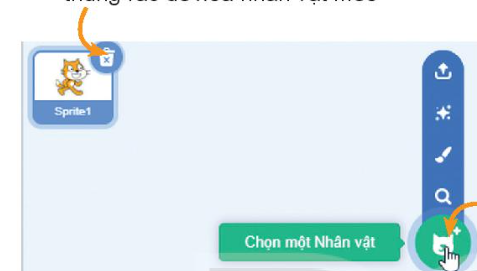
Bước 2. Nháy chuột chọn vào nút lệnh nhân vật để mở thư viện
Bước 3. Chọn nhân vật trong thư viện

b) Thay đổi phông nền sân khấu
Bước 1. Nháy chuột vào bút lệnh 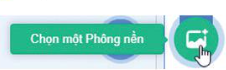 trong Vùng tạo sân khấu để mở thư viện phông nền sân khấu
trong Vùng tạo sân khấu để mở thư viện phông nền sân khấu

Câu 4:
16/07/2024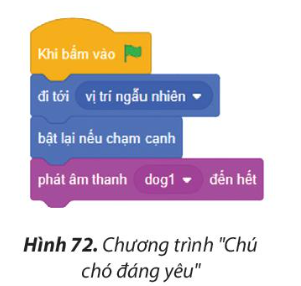
 Xem đáp án
Xem đáp án
Hướng dẫn
Bước 1. Em quan sát và kéo thả các lệnh để tạo chương trình cho chú chó
Bước 2. Nháy chuột vào nút lệnh ![]() để chạy chương trình. Tiếp tục nháy chuột nhiều lần vào nút lệnh
để chạy chương trình. Tiếp tục nháy chuột nhiều lần vào nút lệnh ![]() để chú cho di chuyển liên tục trong khu vườn.
để chú cho di chuyển liên tục trong khu vườn.
Bước 3. Chọn lệnh Lưu về máy tính trong bảng chọn Tập tin. Cửa sổ Save as hiện ra, em hãy chọn thư mục lưu trữ và đặt tên là ChuCho.
Câu 5:
23/07/2024 Xem đáp án
Xem đáp án
Trả lời:
Cách xóa nhân vật: Nháy chuột vào biểu tượng thùng rác để xóa nhân vật.
Cách thêm nhân vật:
Nháy chuột chọn vào nút lệnh nhân vật để mở thư viện.
Chọn nhân vật trong thư viện.
Câu 6:
16/07/2024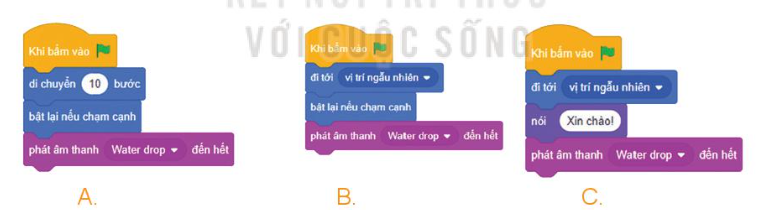
 Xem đáp án
Xem đáp án
Trả lời:
Đáp án đúng là: B. Vì đáp án B thể hiện rõ ý tưởng của bạn Minh
Câu 7:
18/07/2024 Xem đáp án
Xem đáp án
Trả lời:
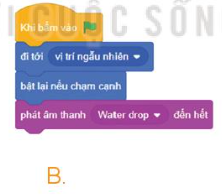
Bước 1. Em quan sát và kéo thả các lệnh để tạo chương trình cho chú cá ( Hình B)
Bước 2. Nháy chuột vào nút lệnh ![]() để chạy chương trình. Tiếp tục nháy chuột nhiều lần vào nút lệnh
để chạy chương trình. Tiếp tục nháy chuột nhiều lần vào nút lệnh ![]() để chú cá di chuyển liên tục trong bể cá.
để chú cá di chuyển liên tục trong bể cá.
Bước 3. Chọn lệnh Lưu về máy tính trong bảng chọn Tập tin. Cửa sổ Save as hiện ra, em hãy chọn thư mục lưu trữ và đặt tên là ChuCa.
Câu 8:
22/07/2024 Xem đáp án
Xem đáp án
Trả lời:
Để nhân vật va vào cạnh sân khấu khi bật ngược lại không bị lộn ngược đầu, ta kéo thả lệnh 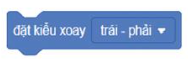 vào sau câu lệnh
vào sau câu lệnh ![]() .
.
